포토샵 스케치 효과 내는 액션 다운로드
스케치 효과를 간단하게 낼 수 있는 포토샵 액션이 있습니다. 연필로 그린듯한 효과를 내주는 액션으로 무료로 다운로드가 가능하며 실제 사용해본 결과 나름 상당히 좋은 결과물이 나와서 추천드립니다.

위 사진은 스케치 효과 액션을 사용해서 스케치 이미지를 만든 다음 원본 사진과 반반 합쳐 본 이미지입니다. 나름 느낌 있는 액션이죠. 아래의 링크를 클릭해서 다운로드하시면 됩니다.
스케치 효과 액션 다운로드 바로가기
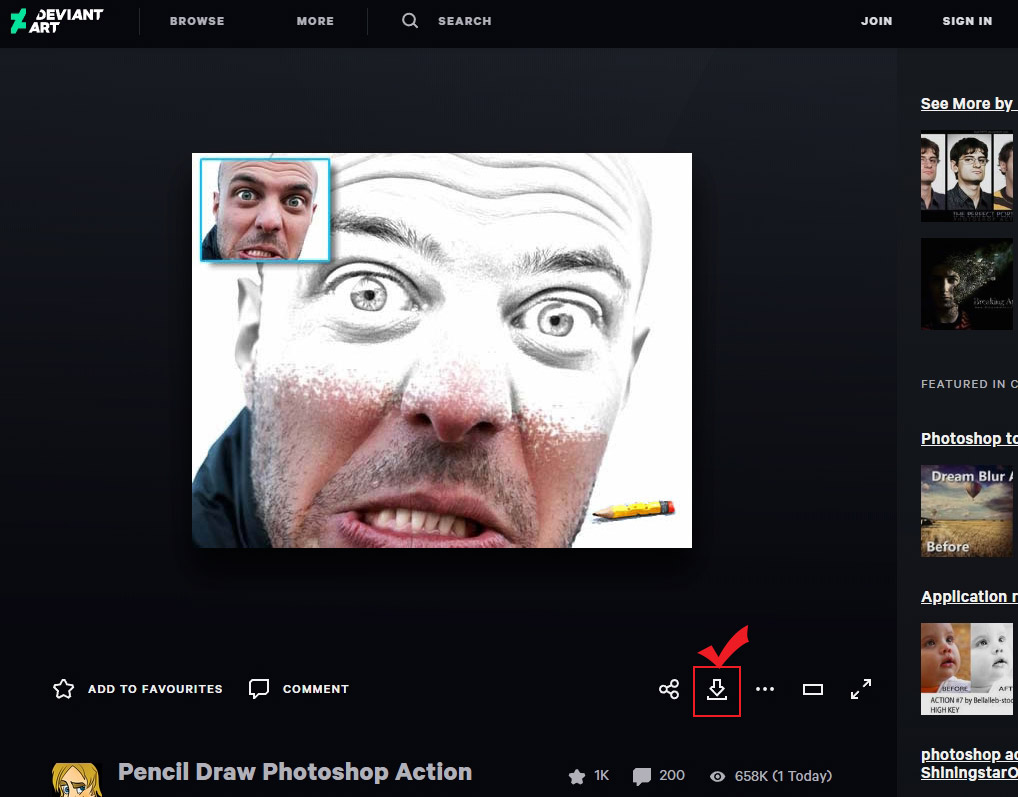
링크로 들어가서 보시면 빨간색 체크된 것이 다운로드 버튼입니다.
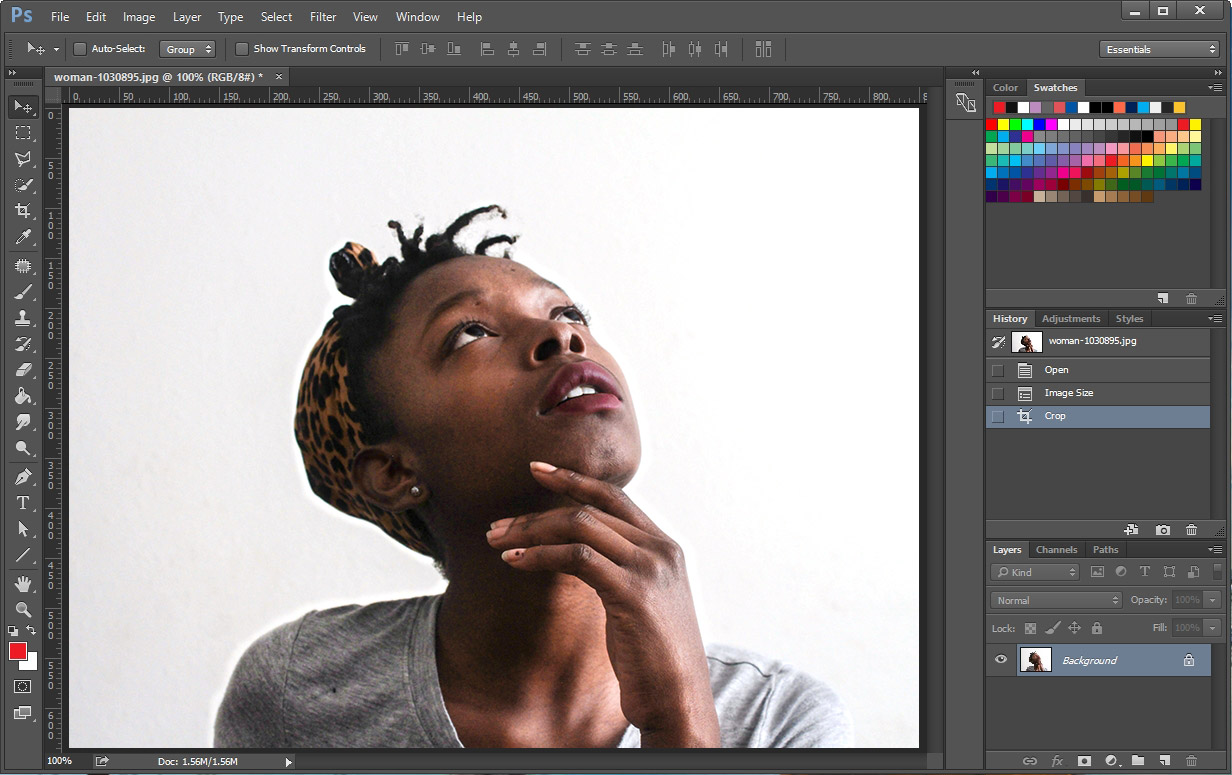
액션을 샘플 사진에 적용해 보도록 하겠습니다.
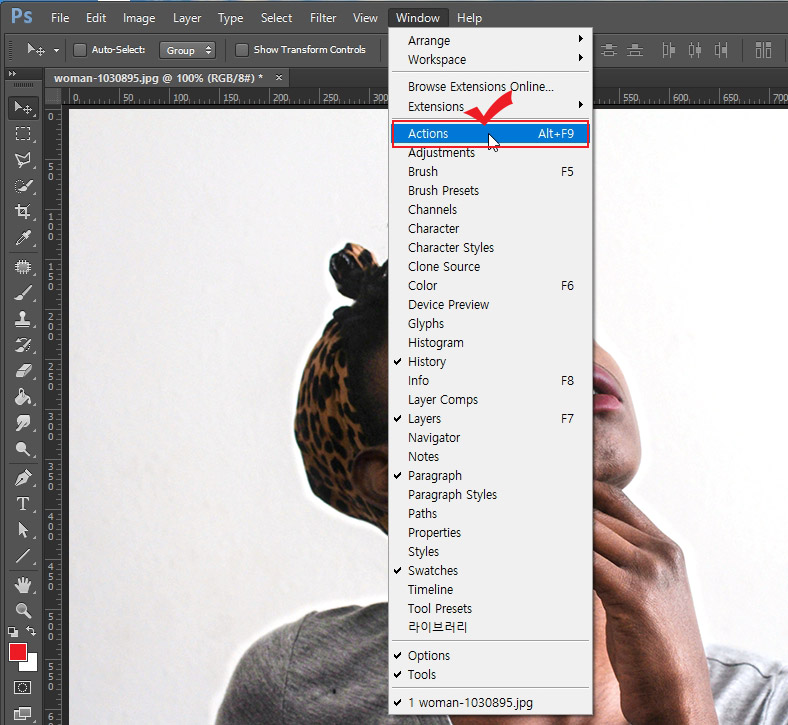
먼저 Window > Actions를 클릭해서 액션 창을 열어 줍니다.
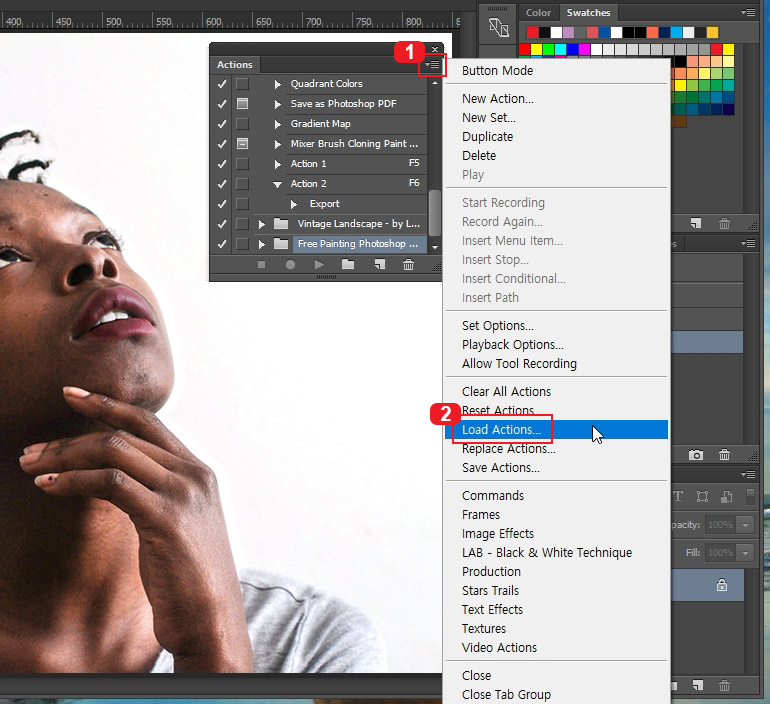
액션 창이 열리면 1번 버튼을 누른 후 2번 "Load Actions"를 클릭해서 다운로드한 액션 파일을 열어줍니다.
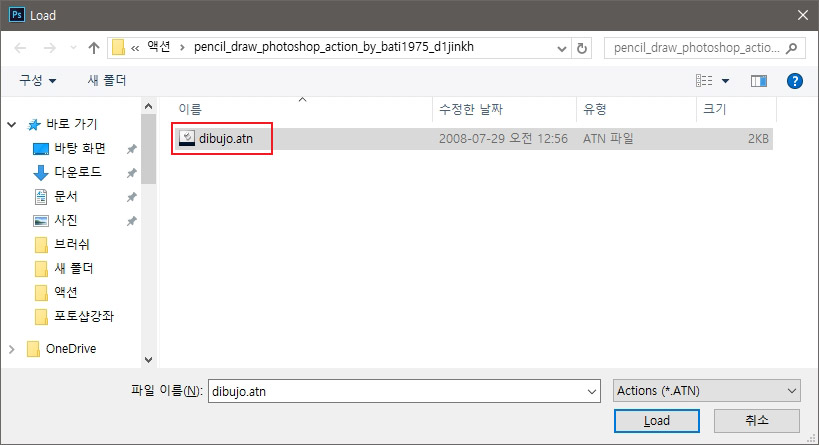
액션 파일이 있는 폴더로 가서 파일을 선택 후 "Load"를 클릭해 줍니다.
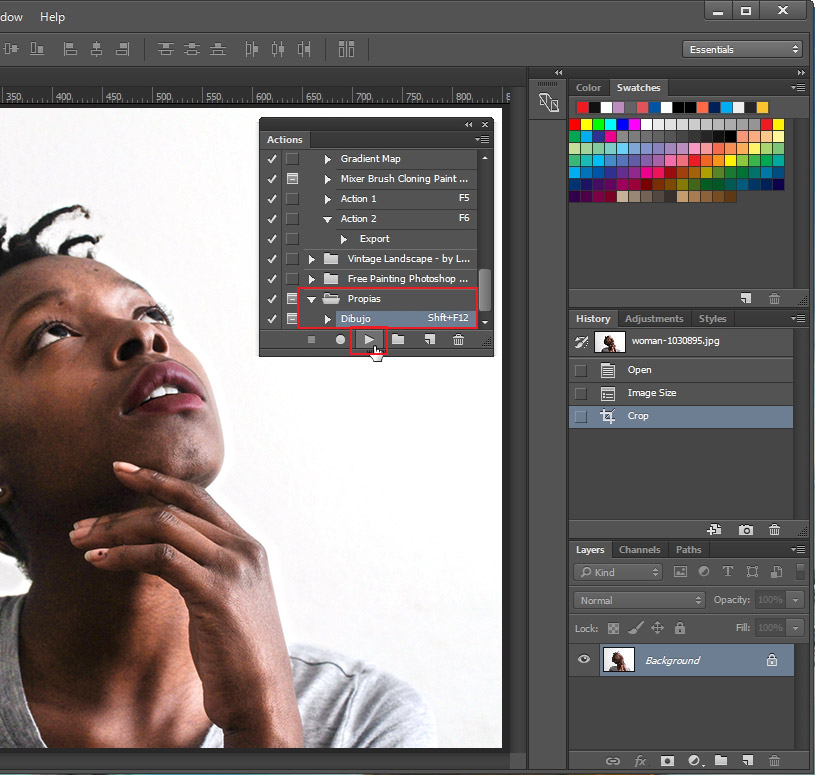
액션 창에 보시면 Propias라고 액션이 설치된 것이 보이실 겁니다. Dibujo를 클릭 후 밑에 있는 재생 버튼(▶)을 누르면 액션이 자동 실행이 됩니다.
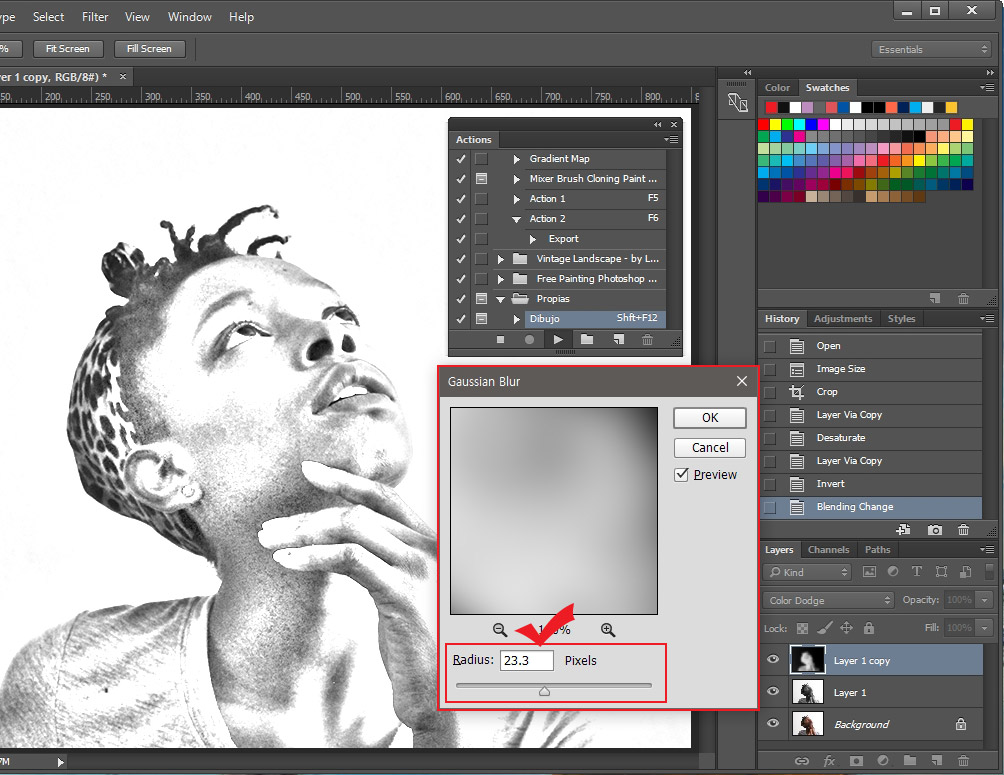
액션을 진행하면 오류가 뜨는데 Gaussian Blur(가우시안 블러) 창이 뜹니다. 오류지만 가우시안 블러의 radius 값을 조절해서 스케치 효과의 정도를 설정하실 수 있습니다. 넘어가려면 OK 버튼을 눌러 진행하시면 됩니다.
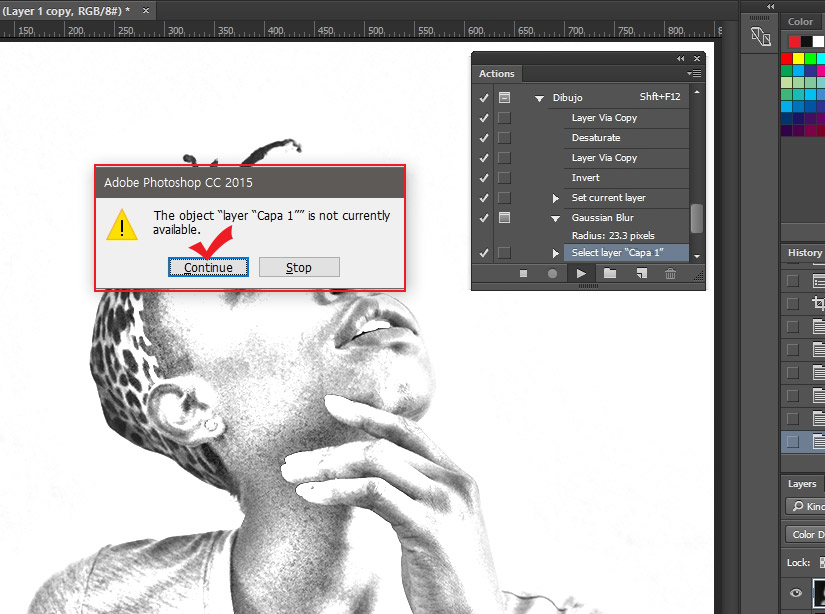
오류가 또 뜨는데 레이어의 이름이 "Capa 1"이 아니어서 뜨는 오류입니다. 그냥 Continue를 누르고 무시해 주시면 됩니다. (아니면 처음에 액션 적용하실 때 레이어의 이름을 "Capa 1"으로 바꿔주시면 이 오류는 안 뜹니다.)
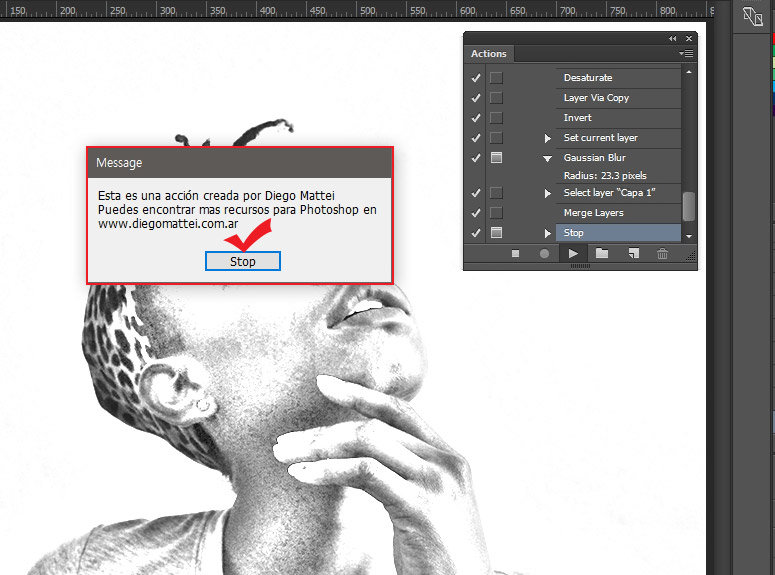
마지막을 stop 버튼이 뜨는데 그냥 눌러주시면 됩니다.

스케치 효과를 내는 액션을 적용한 이미지입니다.

다른 사진으로 만들어 보았습니다. 나름 쓸만해서 스케치 효과가 필요하신 분들은 이 액션을 사용해 보세요. 작업시간을 확 줄여줄 겁니다.





댓글